前提條件
先安裝EVE工具!!!博客中有EVE下載安裝和使用說明。
用戶名:admin
密碼:unl
思科三大模式:用戶模式、特權模式和全局模式
?的使用說明
思科IOS給我們提供了一個界面(CLI) command line interface 命令行
輸入一個? ,可以看說明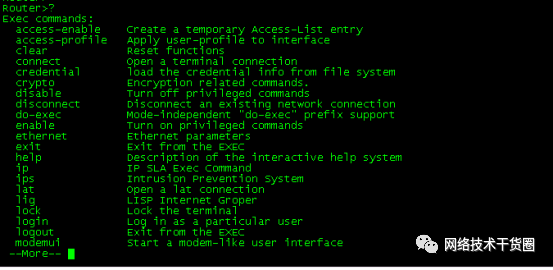
命令前幾位字母后面加問號?可以查看有哪些命令,tab鍵可以自動補全命令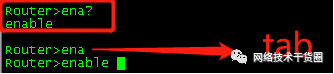
常用快捷鍵說明
ctrl+z (ctrl+c也可以):直接到特權模式
ctrl+a:直接到光標的最左端
ctrl+e:直接到光標的最右端
ctrl+u:刪除整行命令
ctrl+w:刪除一個單詞
刪除命令方法
刪除命令一般都是在正常配置命令前面加一個no,比如:
比如在接口模式下輸入:ip address 102.168.1.1 /24
刪除IP地址的命令:no ip address 192.168.1.1 /24
注:這個no命令,用得非常多,比如shutdown是接口關機【在子接口操作,不知道的下面“設備接口開關機”處有說明】,no shutdown就是接口開機,某個命令執行錯了,在執行命令前面加個no 就是撤銷(刪除)的意思哦。
思科的IOS給我們提供了三大模式,分別為用戶模式、特權模式和全局模式。
用戶模式
用戶模式僅答應基本的監測命令,在這種模式下不能改變路由器的配置。
設備開機后,進入的就是用戶模式
Router表示設備的名稱,>表示用戶模式
特權模式
特權模式可以使用所有的配置命令,在用戶模式下訪問特權模式一般都需要一個密碼。
在用戶模式輸入enable,回車,就能進入特權模式,任何模式下輸入end 或者按快捷鍵:ctrl+z,就能快速回到特權模式!
Router表示設備的名稱,#表示特權模式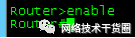
disble退出特權模式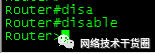
全局模式
配置具體的功能(如端口啊接口配ip啊這些)就得從全局配置模式下進入到相應的子配置模式下這個模式比較重要,也用得最多!!!
在特權模式輸入configure terminal,回車,可以進入全局模式,命令比較長,記不住不要緊,可以用下面方法進入哦!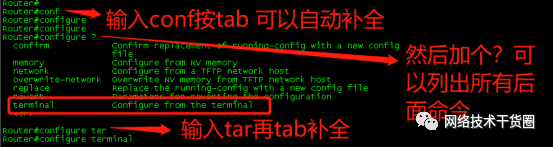
(config)# 代表全局模式,退出按ctrl+c或者輸入exit
注:最好習慣用exit退出,如果在子模式下,按ctrl+c,則直接退出到特權模式了,而輸入exit則退出到全局模式!!!
注意:所有命令 輸入 ? 以后,出現 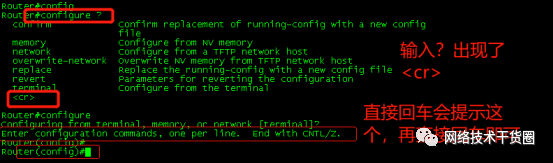
注:特權模式下的命令可以在全局模式下輸入,一般都是在前面加一個do就可以了,比如:
比如在特權模式下輸入:show ip interface brief
在全局模式下輸入:do show ip interface brief
修改設備名稱
在全局模式下執行:hostname newname 即可
改名建議:Node-Router-樓層-設備號,如這路由是5樓第二個,則:Node-Route-5-2
子模式介紹
說明
全局模式的功能上面已經做過說明,就是配置具體的功能(如端口啊接口配ip啊這些)就得從全局配置模式下進入到相應的子配置模式下。
所以子模式也就是在全局模式下需要修改的具體功能,比如現在進入接口模式,則在全局下輸入:interface ethernet 0/0
接口模式
進入全局模式:用戶模式輸入enable進入特權模式:特權模式輸入configure terminal進入全局模式
全局下輸入:interface ethernet 0/0 (縮寫:interface e0/0)
ethernet后面的 0/0 是下面這個接口信息哦 ,但進入什么還得看該網線使用的是什么接口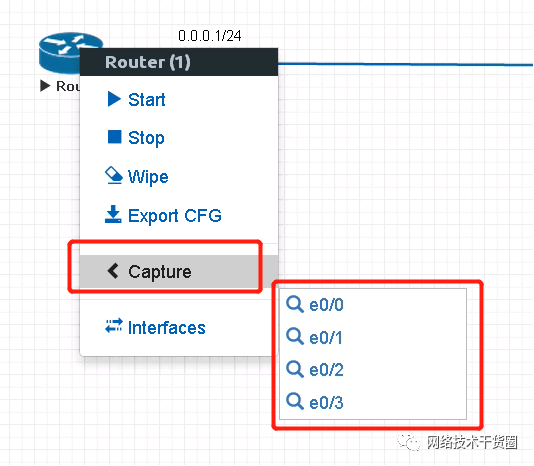
子接口模式
進入全局模式:用戶模式輸入enable進入特權模式:特權模式輸入configure terminal進入全局模式
全局下輸入:int e0/0.10
acc模式
進入全局模式:用戶模式輸入enable進入特權模式:特權模式輸入configure terminal進入全局模式
全局下輸入:ip access-list standard ccna
線路(鏈路)模式
進入全局模式:用戶模式輸入enable進入特權模式:特權模式輸入configure terminal 進入全局模式
這個模式東西有點多,分別說明下:
+line console 0 進入console 線路配置模式;
+login 允許輸入密碼登入;
+password 13579 設置console口登錄密碼;
+line vty 0 4 進入虛擬終端配置模式,vty 0為第一個遠程連接過來的user,vty 1為第二個遠程連接過來的user,以此類推。
所以,我們全局下輸入line console 0 和line vry 0 4 進入都可以。
路由模式
進入全局模式:用戶模式輸入enable進入特權模式:特權模式輸入configure terminal進入全局模式
全局下輸入:router rip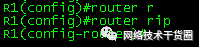
IP地址配置相關命令
查看ip
查看接口詳細信息
show interfaces ethernet 接口,如:show interfaces ethernet 0/0
主要看的信息如下圖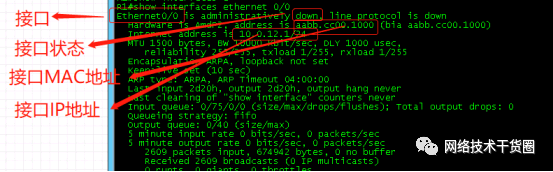
查看接口IP地址的簡介信息
這個用得較多,可以快速查看該接口ip
show ip interface brief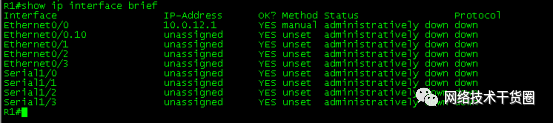
配置ip
進入接口模式:interface ethernet 0/0
配置ip格式:ip address ip netmask
設備接口開關機
要進入特定接口子模式后進行下面操作
關機:shutdown
開機:no shutdown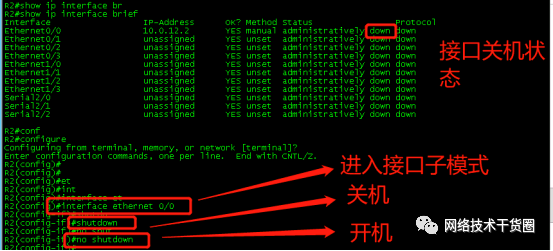
再次回到特權模式查看,已開機。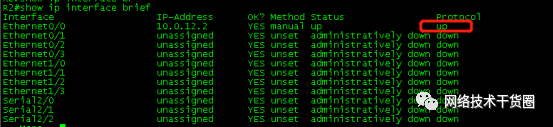
ICMP協議
ping命令說明
在普通模式或特權模式下操作(全局模式下需要在命令前面加do)
ping 10.0.12.2 source 1.1.1.1 ——source指定源地址(如果有多個地址的情況)
ping 10.0.12.3 timeout 0 ——指定超時時間,單位是秒
ping 10.0.12.3 repeat 1000——指定ping包數量(終止ping命令是ctrl+shift+6)
ping 10.0.12.2 size 1000——指定數據包大小
表示不通

...表示不通
注:有時候提示,U ,也是表示不通。
表示通

!表示通
也就是說,除了!,其他都表示不通
如果路由ip均已經配置完畢,請檢查接口是否up狀態(不會的參考上面設備接口開關機)
配置文件管理
說明
敲黑板!!!
我們做完配置能立刻生效,系統能運行,是因為這些命令是記錄在在設備“內存” 里面的,當設備突然斷電,記錄在內存的數據就會消失,思科命令配置存在內存中的也會消失,所以,當設備重啟以后,之前配置的所有內容都會消失!!!!
下面來個測試試試
查看記錄在內存中的命令(臨時生效)
這些命令都是存在內存中的,如果設備重啟,這些配置全部會消失,所以如果配置完畢,一定要讓做過的配置永久生效(下面會說)
查看命令:show running-config (查看當前系統內存中的所有配置命令)
【其實這個玩意就相當于linux系統中的:history】
測試重啟設備后所有設置會清空:
當前是有ip和更改過設備名稱的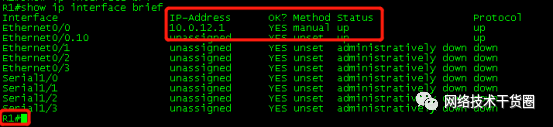
重啟設備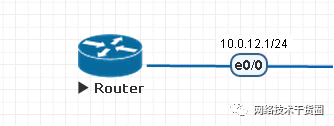
重啟以后重新進到命令行,發現之前設置的全都沒了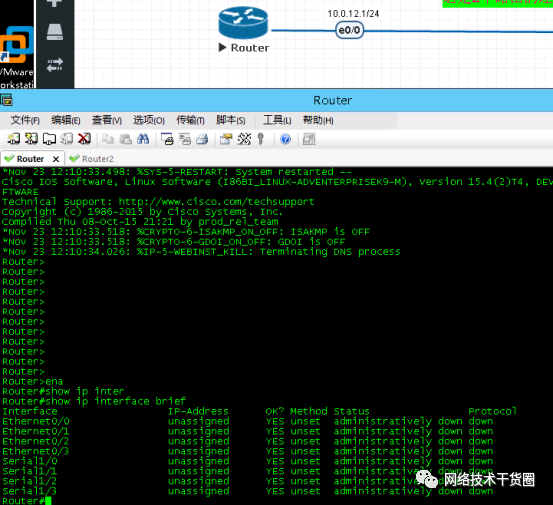
所以設置完畢以后一定要把配置保存到永久生效。
否則設備斷電就涼涼。
配置永久生效方法
配置永久生效其實就是把臨時生效文件running-config中的文件拷貝到永久生效文件startup-config 而已。
因為系統每次開機都會加載:startup-config文件。
保存為永久生效
特權模式下執行:
命令:copy running-config startup-config —— 等同于:write
查看:show startup-config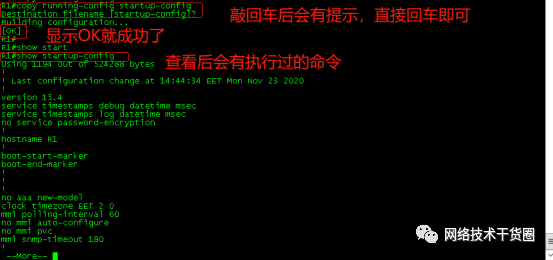
清空永久生效配置
清空永久配置其實就是清空下次開機的配置文件(startup-config)
命令:erase startup-config —— 等同于:erase nvram: ——等同于:write erase
清空以后再次查看,startup-config,里面就空了,重啟后就啥配置就沒了
命令輸出信息篩選
輸出篩選用的和linux系統一樣的管道符:| ,只是使用方法稍有不同。
命令格式: 命令| include 過濾段,| section 過濾節 (這個更詳細一點,一般建議用這個)
| include (建議用|section)
如:我只想查看0/0接口的ip信息
R1#showipinterfacebrief InterfaceIP-AddressOK?MethodStatusProtocol Ethernet0/010.0.12.1YESmanualupup Ethernet0/1unassignedYESunsetadministrativelydowndown Ethernet0/2unassignedYESunsetadministrativelydowndown Ethernet0/3unassignedYESunsetadministrativelydowndown Serial1/0unassignedYESunsetadministrativelydowndown Serial1/1unassignedYESunsetadministrativelydowndown Serial1/2unassignedYESunsetadministrativelydowndown Serial1/3unassignedYESunsetadministrativelydowndown R1#showipinterfacebrief|incl R1#showipinterfacebrief|include0/0 Ethernet0/010.0.12.1YESmanualupup R1#
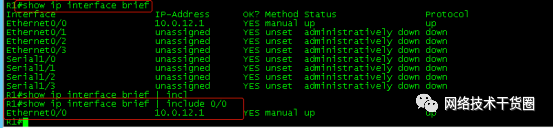
| section
比如,我們想查看使用過的命令中有沒有使用過某個命令,就可以用這個篩選了,比如,我想知道我有沒有用過hostname改過名,則查看running-config命令中用|section過濾即可(如果這時候用|include是看不到具體內容的),所以平常就使用這個吧,基本上| include能過濾到的這個都能過濾到。
R1#showrunning-config|includeEthernet0/0 interfaceEthernet0/0 R1# R1##使用|section才能看到具體配置 R1#showrunning-config|sectionEthernet0/0 interfaceEthernet0/0 ipaddress10.0.12.1255.255.255.0 R1#
demo
查看歷史記錄是否使用過某個命令
下面host換成想查看的命令字節即可
R1#showrunning-config|sectionhost hostnameR1
查看接口ip信息
只需要用接口過濾即可(獨一無二的)
R1#showipinterfacebrief InterfaceIP-AddressOK?MethodStatusProtocol Ethernet0/010.0.12.1YESmanualupup Ethernet0/1unassignedYESunsetadministrativelydowndown Ethernet0/2unassignedYESunsetadministrativelydowndown Ethernet0/3unassignedYESunsetadministrativelydowndown Serial1/0unassignedYESunsetadministrativelydowndown Serial1/1unassignedYESunsetadministrativelydowndown Serial1/2unassignedYESunsetadministrativelydowndown Serial1/3unassignedYESunsetadministrativelydowndown R1#showipinterfacebrief|section0/0 Ethernet0/010.0.12.1YESmanualupup R1#
查看接口MAC信息
MAC行前面有Hardware,所以我們可以利用前面2個獨一無二的字母開頭即可(Ha)
R1#showinterfacesethernet0/0 Ethernet0/0isup,lineprotocolisup HardwareisAmdP2,addressisaabb.cc00.1000(biaaabb.cc00.1000) Internetaddressis10.0.12.1/24 MTU1500bytes,BW10000Kbit/sec,DLY1000usec, reliability255/255,txload1/255,rxload1/255 EncapsulationARPA,loopbacknotset Keepaliveset(10sec) ARPtype:ARPA,ARPTimeout0400 Lastinput0001,output0005,outputhangnever Lastclearingof"showinterface"countersnever Inputqueue:0/75/0/0(size/max/drops/flushes);Totaloutputdrops:0 Queueingstrategy:fifo Outputqueue:0/40(size/max) 5minuteinputrate0bits/sec,0packets/sec 5minuteoutputrate0bits/sec,0packets/sec 1693packetsinput,581986bytes,0nobuffer Received1688broadcasts(0IPmulticasts) 0runts,0giants,0throttles 0inputerrors,0CRC,0frame,0overrun,0ignored 0inputpacketswithdribbleconditiondetected 10184packetsoutput,1144554bytes,0underruns 0outputerrors,0collisions,1interfaceresets R1# R1#showinterfacesethernet0/0|sectionHa HardwareisAmdP2,addressisaabb.cc00.1000(biaaabb.cc00.1000) R1#
Telnet實現遠程CLI介入
什么情況需要使用telnet:需要遠程操作對方設備的時候,比如你人在上海,需要操作北京的設備,就需要用到這個玩意。
telnet 遠程管理的應用(協議)
Telnet是有一個前提的,該前提就是網絡必須要通。
使用條件
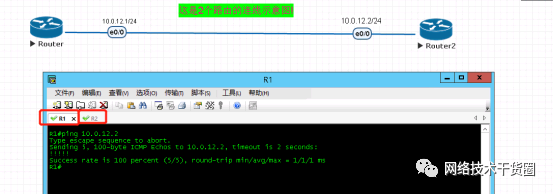
前提條件:需要ping通對方網絡。
比如,R1是上海設備,R2是北京設備,這時候上海需要操作北京設備,就需要在北京R2設備開啟Telnet,讓上海的用戶可以telnet登陸到R2對其進行配置。
被telnet管理的設備需要做如下幾件事
注意,下面步驟一個不能少!!!!
全局模式進入線路模式
R2(config)#line vty 0 4
①開啟telnet
R2(config-line)#transport input telnet
②telnet設置一個密碼(cisco為自定義),login不能省略
R2(config-line)#passwordcisco R2(config-line)#login
③設置一個enable密碼(china-node為自定義)
R2(config)#enable password china-node
telnet登陸別的設備
當被登陸設備根據上述步驟設置完畢以后,直接telnet 被管理ip 即可。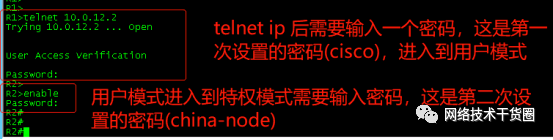
進入全局模式以后,我們就可以做任意操作了,比如修改主機名 這些: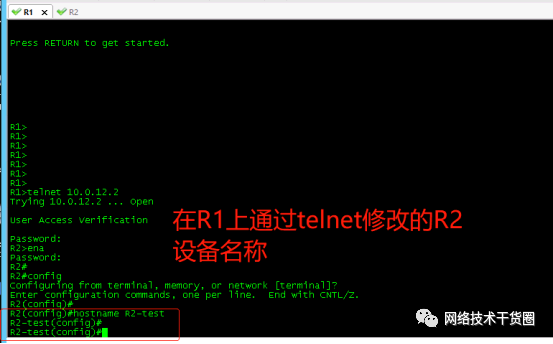
去R2設備上,一回車,主機名就變了。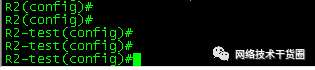
抓包流程說明
這兒為什么要說這個,是為了證明telnet是不安全的,玩過linux的應該知道,服務器的telnet的23端口一般都是關閉的,我們登陸別的系統,都是通過ssh(22端口)進行的,就是因為telnet端口是開放的,不安全。所以linux系統都是用的ssh-22端口密文!
EVE軟件有現成的抓包工具,首先,在EVE模擬器上右鍵被登陸的設備,選擇capture-選擇使用的接口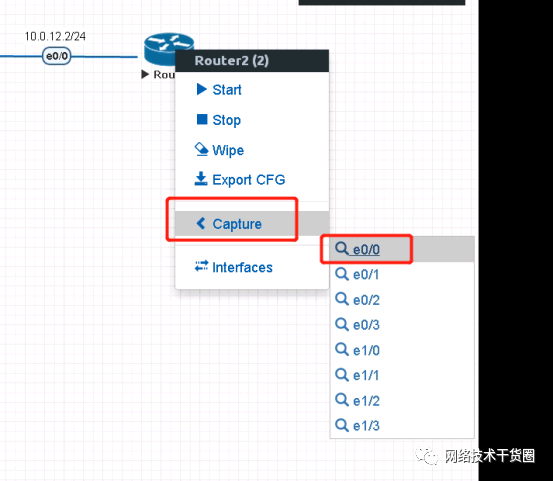
打開后是這樣的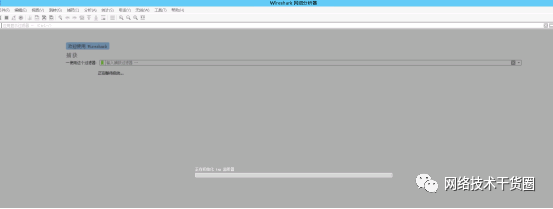
現在我們用另外一臺telnet連接到這臺上面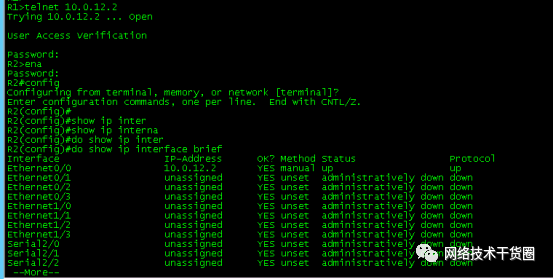
回到抓包控制臺,點擊帶有tcp的行, 點擊:分析-追蹤流-TCP流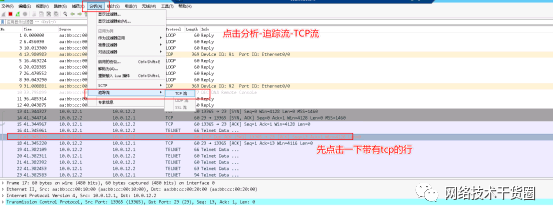
然后會彈出一個控制臺,這里面記錄了你輸入的密碼和執行命令以及反饋結果。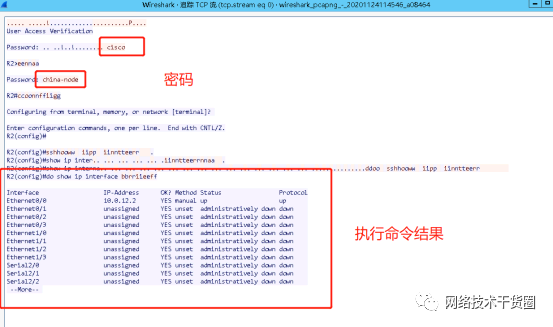
所以,如果當你使用telnet登陸的時候,有人再抓你的包,你做的什么都暴露了,當然,包括密碼也泄露了。
網絡故障排除思路
一般排查思路
有下面三種,但最常用的是第三種,從網絡層開始排查,也推薦用這種,如果網絡是通的,可以表示物理層和數據鏈路層是沒有問題的,從網絡層上面排查即可。 如果網絡不同,則表示是物理層或數據鏈路層出現問題。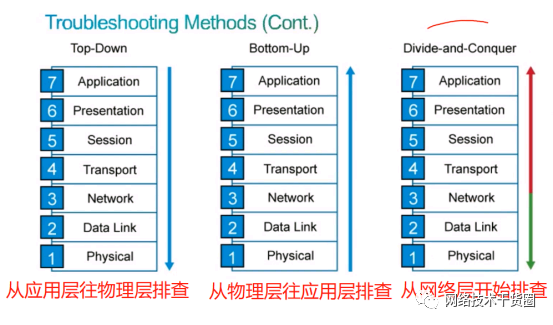
排除交換機介質(物理層)故障
標準做法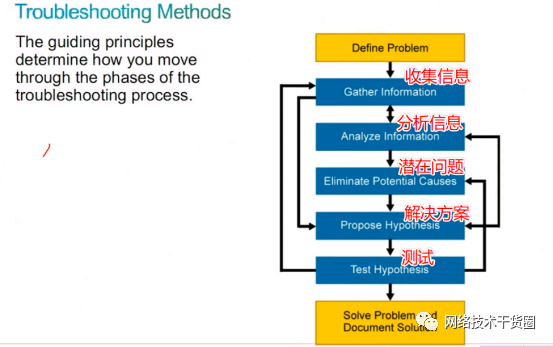
比如:現在a和b交換機之間不通
下面這是標準流程-比如寫個文檔紀錄就可以按這種流程來哦!
1、收集信息
是不是網線接頭松動了,是不是網線損壞了,是不是RJ45接口壞了。。。
2、分析信息
檢查網線接頭是否松了,檢查了網線是否損壞了,檢查RJ45接口是不是損壞了
3、潛在問題
是不是光模塊壞了。。。。
4、解決方案
比如經過測試,是網線有破損,懷疑是網線壞了,換個網線
5、測試
換了網線后,測試,好了
不標準做法
雖然不標準,但卻最常用。
直接收集信息-測試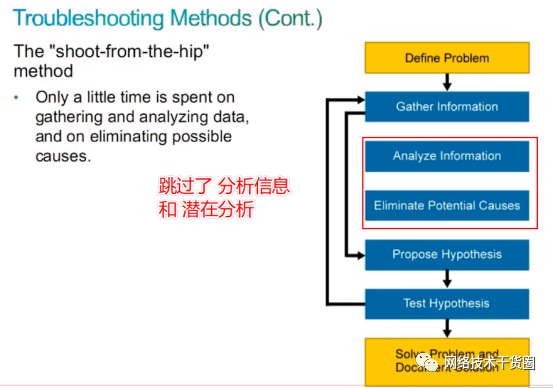
排除交換機非介質(物理層)故障

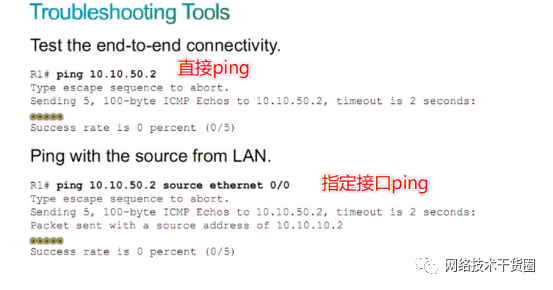
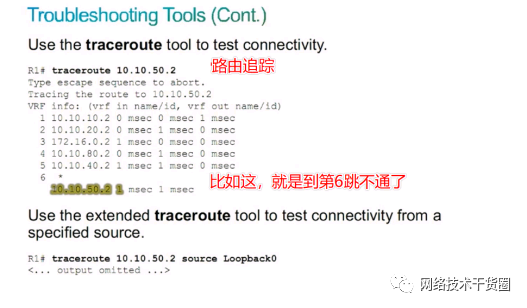
審核編輯:劉清
-
Linux系統
+關注
關注
4文章
594瀏覽量
27409 -
路由器
+關注
關注
22文章
3733瀏覽量
113875 -
虛擬機
+關注
關注
1文章
918瀏覽量
28228 -
SSH
+關注
關注
0文章
189瀏覽量
16348 -
CLI
+關注
關注
1文章
79瀏覽量
8564
原文標題:思科命令配置使用方法介紹,宇宙最全!
文章出處:【微信號:網絡技術干貨圈,微信公眾號:網絡技術干貨圈】歡迎添加關注!文章轉載請注明出處。
發布評論請先 登錄
相關推薦
Linux Shell學習:uniq命令使用方法介紹
介紹SPI的使用方法
串口AT命令配置方法介紹
hadoop基本命令大全
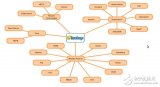
Linux教程之網絡配置文件與配置方法及常用網絡操作命令





 思科命令配置使用方法介紹
思科命令配置使用方法介紹
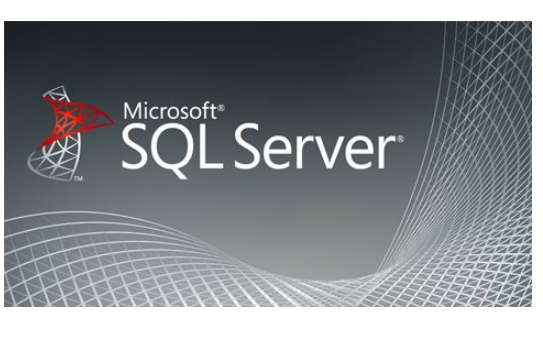










評論